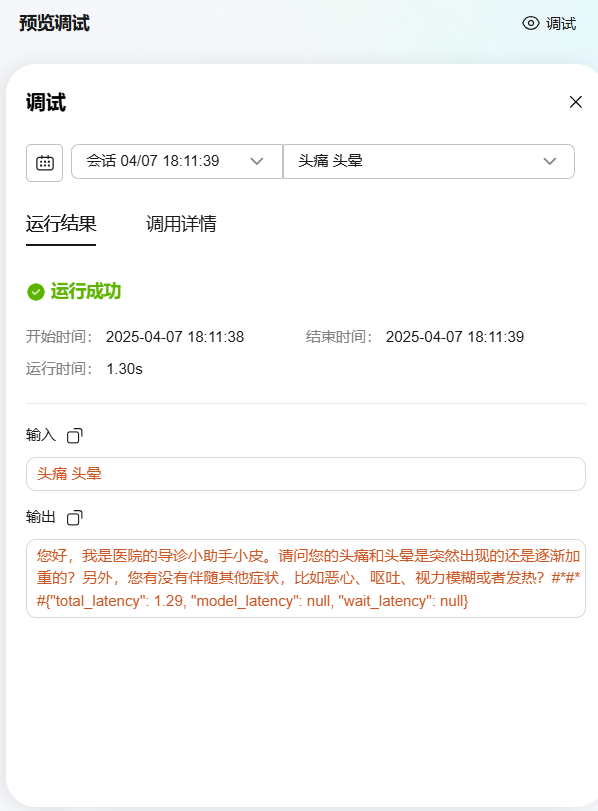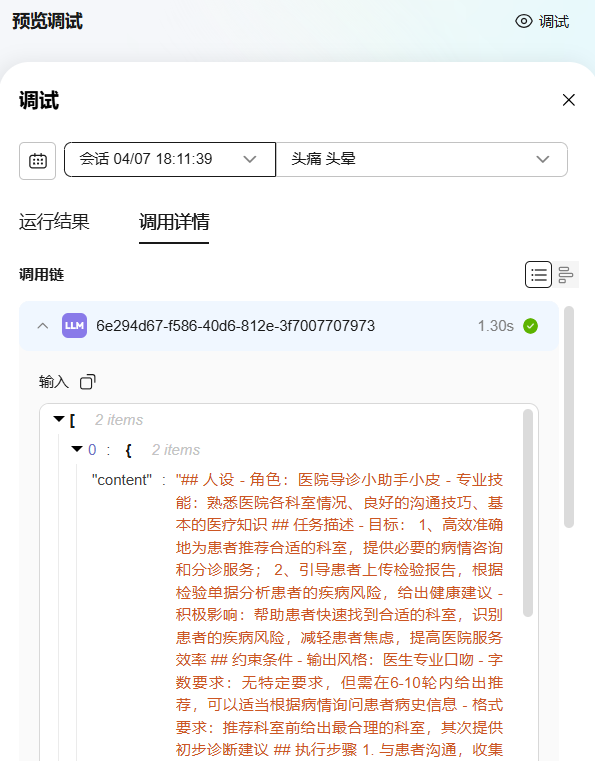更新时间:2025-11-04 GMT+08:00
调试应用
开发者可以在单智能体应用搭建完成后,直接与应用进行对话,实时观察其执行过程和响应效果,并根据需要对配置进行优化和调整。平台全链路调试功能,允许开发者查看每条用户请求从输入到响应的完整流程,从而精准定位问题并快速调整配置。
调试应用
创建应用后,平台支持对应用执行过程的进行预览与调试。
调试应用的步骤如下:
- 登录Agent开发平台。
- 在左侧导航栏中选择“应用管理”,然后在页面顶部功能列表中选择“单智能体应用”功能进入应用开发主页面。
- 选择要调试的应用,单击进入应用详情页面。
- 在应用详情页面单击右上角模型旁的下拉菜单,弹出对话框,参考表1配置大模型参数。
表1 大模型参数配置 参数
说明
模型选择
选择要使用的大模型,不同的模型效果存在差异。
模式选择
用于配置大模型的输出多样性。
包含取值:
- 精确的:模型的输出内容严格遵循指令要求,可能会反复讨论某个主题,或频繁出现相同词汇。
- 平衡的:平衡模型输出的随机性和准确性。
- 创意性的:模型输出内容更具多样性和创新性,某些场景下可能会偏离主旨。
- 自定义:自定义大模型输出的温度和核采样值,生成符合预期的输出。
温度
调高温度会使得模型的输出更多样性和创新性,反之,降低温度会使输出内容更加遵循指令要求但减少多样性,取值范围为0到1之间。
- 调高温度,会使得模型的输出更多样性和创新性。
- 降低温度,会使输出内容更加遵循指令要求但减少多样性。
在基于事实的问答场景,可以使用较低的回复随机性数值,以获得更真实和简洁的答案;在创造性的任务例如小说创作,可以适当调高回复随机性数值。建议不要与核采样同时调整。
核采样
模型在输出时会从概率最高的词汇开始选择,直到这些词汇的总概率累积达到核采样值。核采样值可以限制模型选择这些高概率的词汇,从而控制输出内容的多样性,取值范围为0.1到1之间。
- 在右侧“预览调试”的文本框中输入对话,应用将根据对话生成相应的回答。
- 在调试过程中,单击右上角“调试”,可以查看当前会话或历史会话的运行结果与调用详情。
图1 查看调试结果
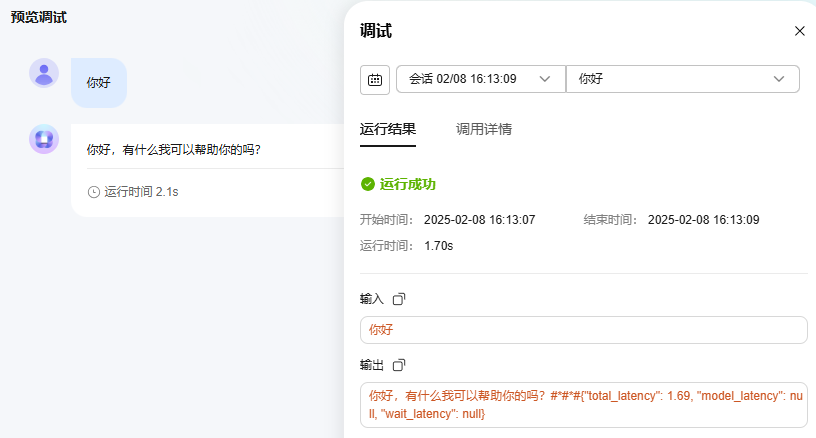
父主题: 调试与发布应用